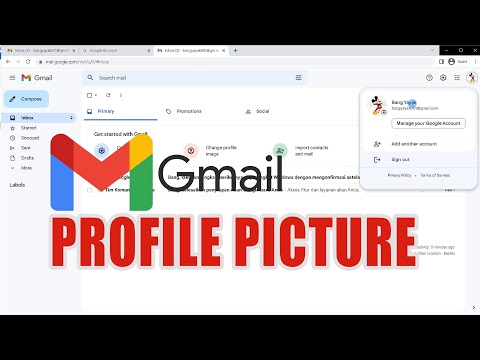Denne wikiHow lærer deg hvordan du laster ned videoer fra en Telegram -chat til din Android -telefon eller -nettbrett.
Trinn
Metode 1 av 2: Lagre en enkelt video

Trinn 1. Åpne Telegram på Android
Det er den blå sirkelen med et hvitt papirfly inne. Du finner den vanligvis på startskjermen eller i appskuffen.

Trinn 2. Trykk på chatten som inneholder videoen

Trinn 3. Trykk på pilen på videoen
Det er en blå sirkel med en hvit pil nedover. Videoen lastes nå ned til Android -standarden din for standard nedlasting.
Metode 2 av 2: Konfigurere automatiske videonedlastinger

Trinn 1. Åpne Telegram på Android
Det er den blå sirkelen med et hvitt papirfly inne. Du finner den vanligvis på startskjermen eller i appskuffen.

Trinn 2. Trykk på ☰
Det er øverst til venstre på skjermen.

Trinn 3. Trykk på Innstillinger
Det er mot bunnen av menyen.

Trinn 4. Rull ned og trykk på Data og lagring
Det er under "Innstillinger" -overskriften.

Trinn 5. Trykk på Når du er tilkoblet på Wi-Fi
En liste med alternativer vises.

Trinn 6. Merk av i boksen ved siden av “Videoer
”Dette sikrer at videoer i meldinger lastes ned automatisk til telefonen eller nettbrettet når du er koblet til Wi-Fi.

Trinn 7. Trykk på Lagre
Endringene trer i kraft umiddelbart.
Samfunnets spørsmål og svar
Søk Legg til nytt spørsmål Still et spørsmål 200 tegn igjen Inkluder e -postadressen din for å få en melding når dette spørsmålet er besvart. Sende inn